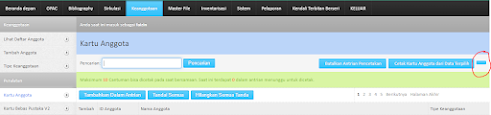Balik Nama BPKB Motor, Perpanjangan STNK, Ganti Plat Nomor, dan Pembayaran Pajak Tahunan
(Pengalaman di Kabupaten Semarang)
02/01/2023
Membawa semua yang dibutuhkan :
Kendaraan harus dibawa jika tidak memungkin dikendarai harus diangkut menggunakan mobil.
BPKB asli
STNK asli
Surat Pajak tahunan
KTP asli (tidak dibutuhkan KTP pemilik kendaraan lama jika akan balik nama)
Datang ke SAMSAT (Sidosari, Sidomulyo, Kec. Ungaran Tim., Kabupaten Semarang, Jawa Tengah 50514) kabupaten Semarang langsung ke tempat cek fisik kendaraan, masuk tanpa bayar parkir, yang akan dicek adalah nomor kerangka motor dan nomor mesin, antrian kendaraan yang datang terlebih dahulu, tanpa biaya.
Foto copy semua berkas di point 1 plus tambahan menulis dalam kwitansi bukti jual beli yang harus ditempel materai 10.000,- dan tanda tangan kita, mendapat map, menunggu dipanggil, setelah dipanggil biaya Rp. 18.000,- (harga mungkin bisa berubah)
Semua berkas dari point 3 diserahkan ke loket pendaftara, yang asli maupun foto copy, menununggu dipanggil, setelah dipanggil kemudian kita mendapat map dan data yang sudah diprint, tanpa biaya.
Selanjutkan kita diminta ke loket BRI untuk pembayaran dengan menyerahkan data yang kita dapat dari point 4, menunggu dipanggil, setelah dipanggil membayar Rp. 225.000,- (harga mungkin bisa berubah)
Kita keluar dari kantor SAMSAT lewat parkir dengan membayar Rp. 2000,- dan bilang kalau kita akan kembali lagi setelah dari SATLANTAS, nanti tukang parkir akan memberikan secarik kertas bukti parkir, dan kata tukang parkir, kalau kita datang lagi dan pulangnya tidak perlu bayar parkir lagi, cukup tunjukan kertas bukti parkir.
Selanjutkan kita ke SATLANTAS (Jl. Diponegoro No.169, 50512, Sembungan, Ungaran, Kec. Ungaran Bar., Kabupaten Semarang, Jawa Tengah 50511), beda kantor dengan jarak kira-kira 1,3 km dengan membawa berkas dari point 5. Di kantor SATLANTAS di loket balik nama BPKB, kita diminta menulis data diri dan kendaraan, contoh cara penulisannya sudah disediakan, menunggu panggilan, setelah dipanggil kita akan dikasih secarik kertas kecil tertulis pengambilan BPKB, kertas ini kita simpan dan jangan sampai hilang karena akan digunakan sebagai bukti pengambilan BPKB, tanpa biaya dan tanpa ada tukang parkir, waktu itu pintu masuk dan keluar sama.
Kembali lagi ke kantor SAMSAT langsung ke loket 1, tanpa mengambil nomor antrian dengan menyerahkan data dari kantor SATLANTAS. Menunggu panggilan dari loket kasir.
Jika sampai ditahapan ini belum selesai maka akan ditunda karena jam 12:00 – 13:00 waktu mereka istirahat dan tidak ada pelayanan, akan dilanjutkan kembali setelah jam 13:00
Dari loket kasir kita akan dipanggil dan membayar Rp. 315.000,- (harga mungkin bisa berubah) dari sini kita tidak menyerahkan berkas dan juga tidak mendapatkan berkas
Kemudian menungg panggilan dari loket BRI, ketika dipanggil kita minta untuk membayar Rp. 160.000,- kita mendapat dua lembar kertas bukti pembayaran sekaligus bukti pengambilan surat pajak dan STNK.
Kemudian menunggu pemanggilan lagi untuk mendapatkan Surat Pajak asli dan STNK asli dengan menyerahkan lembar kertas warna kuning. Kita diarahkan ke tempat pengambilan plat nomor motor.
Di loket pengambilan plat nomor, kita menyerahkan lembar kertas warna kuning dan STNK asli, selanjutkan kita menunggu panggilan, dan kita mendapatkan plat nomor motor model baru dengan warna putih dengan tulisan warna hitam. Jangan lupa ambil kembali STNK asli dan cek nama kita.
Sampai disini proses selesai dan kita sudah bisa pulang. Total biaya yang dikeluarkan Rp. 720.000,-
Terakhir adalah pengambilan BPKB yang penyerahannya ada di nomor 7, kita mendapat kertas untuk pengambilan pada tanggal yang telah ditetapkan atau lebih dari tanggal itu juga tidak masalah karena dihawatirkan BPKB belum jadi. Ketika pengambilan jangan bawa kertas bukti pengambilan dan STNK asli dari motor yang ada di BPKB tersebut karena akan di cap. jika tidak membawa atau kelupaan maka tidak bisa mengambil BPKB, akan tetapi pengambilannya tidak mesti harus hari itu atau pekan itu, bisa diambil kapan saja.
Ini pengalaman pribadi,
berbeda bisa jadi,
sama mungkin terjadi.